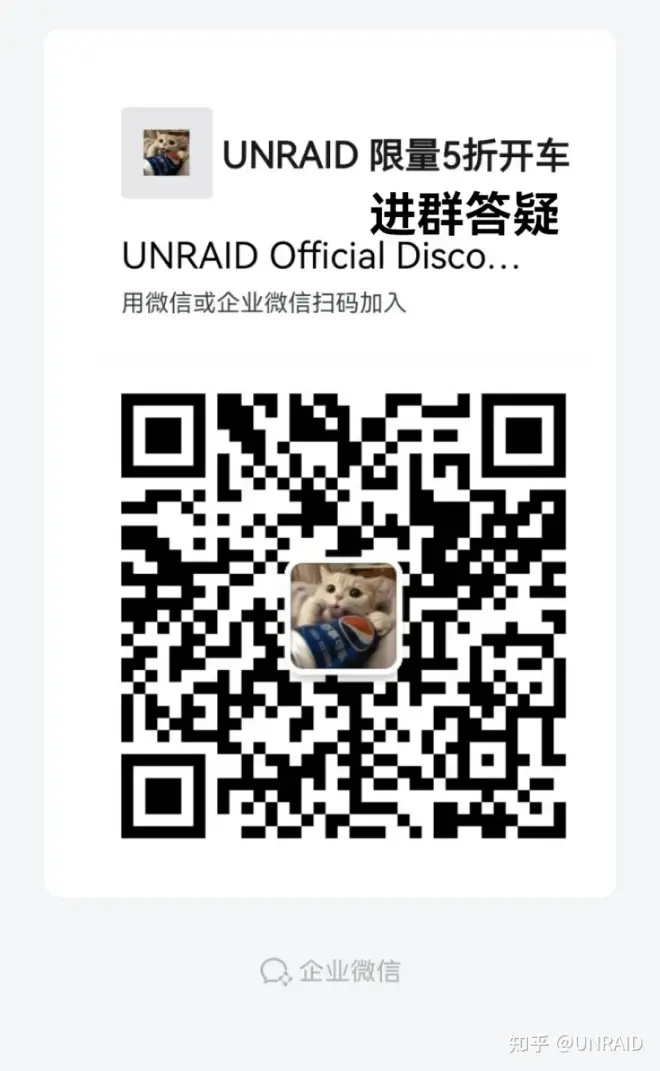Unraid安装CloudDrive本地无限挂载网盘存储(一)安装篇

Unraid优惠折扣码55折:大鹏YYDS

写在前面
CloudDrive在Unraid社群是个高频话题,实践应用配合Unraid简单友好的Docker,成功让很多群友退烧物理硬盘,转投阿里云盘/百度云盘/115网盘的怀抱。
借着和CloudDrive开发大佬深入友好交流的机会,就写了两版dockerman配置模板,最终上架Unraid应用市场。CA上架的就是第一版配置,需要添加配置到go文件;第二版配置则是需要添加额外参数,因为配置不如第一版稳定安全,故作为备选配置。
一、CloudDrive主要功能
CloudDrive0.5.6(Web1.3.6.0)截止2023年9月6日
1️⃣ 云盘本地挂载
将多个云存储服务挂载为本地磁盘,让你无需预先下载文件。
2️⃣ 统一的多云盘管理
一站式管理所有云盘账户,支持从阿里云盘到百度网盘,再到115网盘、天翼云盘、PikPak、WebDAV和本地文件夹。
3️⃣ 一次登录,到处使用
一键登录所有云盘账户,并在任何设备上无缝使用。
4️⃣ WebDAV服务
作为一个WebDAV服务器,CloudDrive让你的数据更加灵活。
5️⃣ 跨云盘文件快速复制
无需中间下载,直接在云盘之间传输文件。
6️⃣ 文件变更通知
实时接收关于云文件变更的通知。
7️⃣ 应用级权限控制
在程序级别精细控制文件的访问权限。
8️⃣ 多云盘备份(即将推出)
一键将本地磁盘备份到多个云盘。
️ 二、在 Unraid安装CloudDrive详细步骤
应用市场安装 CloudDrive
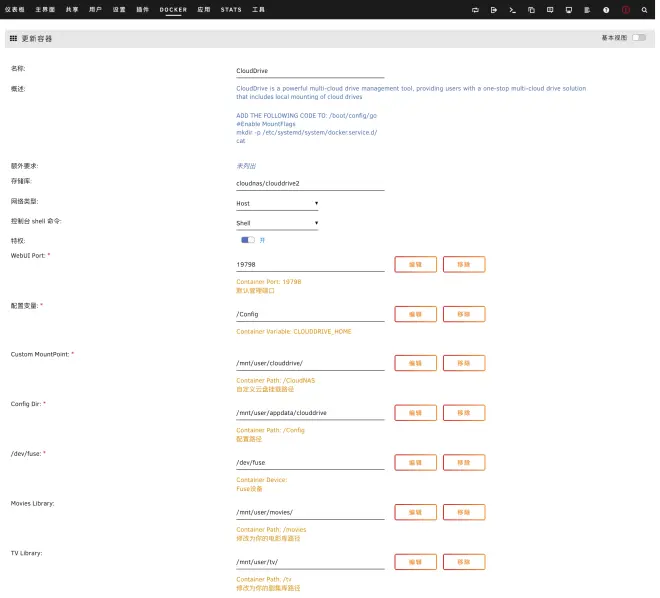
Web 界面 打开 Unraid 的 Web 界面。
应用选项卡 转到 应用 选项卡。
搜索 & 安装 搜索并安装 CloudDrive。
权限设置 勾选 特权 Privileged 选项。
端口设置 添加 WebUI 端口 19798。
路径映射 在 路径映射 下,根据自己的设置,添加以下路径。例如:
/Config 映射到 /mnt/user/appdata/clouddrive
/CloudNAS 映射到 /mnt/user/clouddrive/ #路径访问模式:读写-共享
/movies 映射到 /mnt/user/movies/ #路径访问模式:读写-共享
/tv 映射到 /mnt/user/tv/ #路径访问模式:读写-共享
环境变量 添加一个名为 CLOUDDRIVE_HOME 的变量,值设置为 /Config。
添加设备 添加一个新设备 /dev/fuse。
应用保存
一旦容器启动,你应该能够通过 http://[IP地址]:19798 访问 CloudDrive 的 WebUI。
三、CloudDrive故障排除
Q1:安装后挂载云盘到本地路径报错IO Error fusermount run failed
A1:开启容器配置:特权Privileged,此选项为开启容器root权限
Q2:无法保存主机路径映射
A2:检查前置MountFlags操作,保存配置后务必重启才能生效
四、Unraid&CloudDrive团购进群官方社区答疑